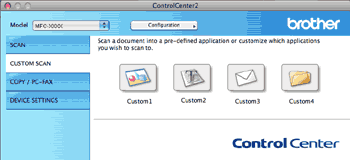Existujú štyri tlačidlá, ktoré si môžete nakonfigurovať podľa svojich potrieb pri skenovaní.
Ak chcete prispôsobiť tlačidlo, stlačte kláves Ctrl a kliknite na tlačidlo. Zobrazí sa okno konfigurácie. K dispozícii sú štyri funkcie skenovania: Scan to Image (Skenovať do obrázku), Scan to OCR (Skenovať do OCR), Scan to E-mail (Skenovať do e-mailu) a Scan to File (Skenovať do súboru).
| • | Scan to Image (Skenovať do obrázku) Táto funkcia umožňuje naskenovať stránku priamo do ľubovoľného zobrazovača/editora obrázkov. V počítači Macintosh môžete ako cieľové umiestnenie zvoliť akúkoľvek aplikáciu obrázkového editora. |
| • | Scan to OCR (Skenovať do OCR) Slúži na konverziu naskenovaných dokumentov na editovateľné textové súbory. Môžete vybrať cieľovú aplikáciu pre editovateľný text. Aby ste mohli túto funkciu využívať, musíte nainštalovať Presto! PageManager. |
| • | Scan to E-mail (Skenovať do e-mailu) Umožňuje priložiť naskenované obrázky do e-mailovej správy. Môžete vybrať aj typ priloženého súboru a vytvoriť rýchly zoznam rozosielania pre e-mailové adresy vybrané v e-mailovom adresári. |
| • | Scan to File (Skenovať do súboru) Táto funkcia umožňuje uložiť naskenovaný obrázok do akéhokoľvek priečinka na miestnom alebo sieťovom pevnom disku. Môžete taktiež vybrať typ súboru na použitie. |
Typy súborov
Môžete vybrať z nasledujúceho zoznamu typov súborov ako príloh alebo na uloženie do priečinka.
Z kontextovej ponuky vyberte typ súboru, do ktorého chcete naskenované obrázky uložiť.
| • | Windows Bitmap (*.bmp) |
| • | JPEG (*.jpg) |
| • | TIFF (*.tif) |
| • | TIFF Viac strán (*.tif) |
| • | Portable Network Graphics (*.png) |
| • | PDF (*.pdf) |
| • | Zabezpečené PDF (*.pdf) |

Poznámka
| • | Ak ste nastavili typ súboru na TIFF alebo TIFF Viac strán, môžete si vybrať možnosť „Bez kompresie“ alebo „Komprimovaný“. |
| • | Zabezpečené PDF je dostupné aj pre skenovanie do obrázku, skenovanie do e-mailu a skenovanie do súboru. |